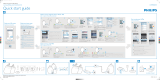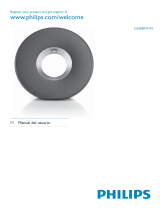La página se está cargando...

DS9800W
www.philips.com/welcome
Manual del usuario
Para registrar su producto y obtener información de contacto y asistencia, visite


3ES
Contenido
1 Importante 4
Seguridad 4
Aviso 5
2 El sistema de entretenimiento 8
Introducción 8
Contenido de la caja 8
Otros elementos necesarios 8
Descripción general de los altavoces
inalámbricos SoundSphere 9
Descripción del control remoto 10
Descripción general del cargador de
la base 10
3 Preparación 11
Conexión 11
Preparación del control remoto 12
4 Conexión de AirPlay a la red Wi-
Fi doméstica 13
Caso 1: Conecte a un router WPS 13
Caso 2: Conecte a un router que no
sea WPS 14
5 Reproducción 20
Transferencia de audio de su
biblioteca de música de iTunes a su
DS9800W 20
Control de reproducción 22
Uso de los ajustes de sonido avanzados 22
Reproducción desde un dispositivo
externo 22
6 Carga del iPod/iPhone/iPad
mediante el cargador de la base
independiente
23
Modelos de iPod/iPhone/iPad
compatibles 23
Colocación del iPod/iPhone/iPad 23
Actuali]ación del ÀrmZare 24
Descarga del archivo de actualización 24
$FWXDOLFHODSiJLQDGHFRQÀJXUDFLyQ
8 Información del producto 26
(VSHFLÀFDFLRQHV
9 Solución de problemas 27

4 ES
1 Importante
Seguridad
Instrucciones de seguridad
importantes
a Lea estas instrucciones.
b Guarde estas instrucciones.
c Preste atención a todas las advertencias.
d Siga todas las instrucciones.
e No use este aparato cerca del agua.
f Utilice únicamente un paño seco para la
limpieza.
g No bloquee las aberturas de ventilación.
Realice la instalación de acuerdo con las
indicaciones del fabricante.
h No instale cerca ninguna fuente de calor
como, por ejemplo, radiadores, rejillas
de calefacción, hornos u otros aparatos
que produzcan calor (incluidos los
ampliÀcadores.
i No omita la opción de seguridad que
ofrecen los enchufes polarizados o con
conexión a tierra. Un enchufe polarizado
tiene dos conectores planos, uno más
ancho que el otro. Un enchufe con
conexión a tierra tiene dos conectores
planos y un tercer conector de conexión
a tierra. El conector plano más ancho y
el tercer conector le ofrecen seguridad
adicional. Si el enchufe suministrado no
encaja correctamente en la toma de
corriente, consulte a un electricista para
cambiar el conector obsoleto.
j Evite que el cable de alimentación se
pise o se doble, en particular junto a
los enchufes, tomas de corriente y en el
punto donde sale del aparato.
k Use exclusivamente los dispositivos/
accesorios indicados por el fabricante.
l Use únicamente el carrito, soporte,
trípode o mesa indicados por el
fabricante o que se incluya con el aparato.
Cuando use un carrito, tenga cuidado al
mover juntos el carrito y el aparato para
evitar lesiones, ya que se puede volcar.
m Desenchufe el aparato durante las
tormentas eléctricas o cuando no lo
utilice durante un periodo largo de
tiempo.
n El servicio técnico debe realizarlo
siempre personal cualiÀcado. Se requerirá
servicio de asistencia técnica cuando el
aparato sufra algún tipo de daño como,
por ejemplo, que el cable de alimentación
o el enchufe estén dañados, que se haya
derramado líquido o hayan caído objetos
dentro del aparato, que éste se haya
expuesto a la lluvia o humedad, que no
funcione normalmente o que se haya
caído.
o ATENCIÓN con el uso de las pilas.
Para evitar fugas de las pilas que puedan
causar lesiones corporales, daños en la
propiedad o a la unidad:

5ES
Instale todas las pilas correctamente,
siguiendo las indicaciones de los polos
+ y - de la unidad.
Quite las pilas cuando no use la unidad
durante un periodo largo de tiempo.
Material de perclorato: es posible
que requiera una manipulación
HVSHFtÀFD&RQVXOWHZZZGWVFFDJRY
hazardouswaste/perchlorate.
p El aparato no debe exponerse a goteos ni
salpicaduras, manténgalo alejado de la luz
solar directa, las llamas o el calor.
q Este producto puede contener
plomo y mercurio. Es posible que la
eliminación de estos materiales se
encuentre bajo regulación debido a
causas medioambientales. Para obtener
información sobre el desecho o reciclaje,
póngase en contacto con las autoridades
locales o con Electronic Industries
Alliance: ZZZ.eiae.org.
r Si usa el enchufe de alimentación o un
adaptador para desconectar el aparato,
éstos deberán estar siempre a mano.
Advertencia
No quite nunca la carcasa de este aparato.
No lubrique ninguna pieza de este aparato.
No coloque nunca este aparato sobre otro equipo
eléctrico.
No exponga el aparato a la luz solar directa, al calor o
a las llamas.
Asegúrese de tener siempre un fácil acceso al cable
de alimentación, al enchufe o al adaptador para
desconectar el aparato de la corriente.
Riesgo de sobrecalentamiento. Nunca instale
este aparato en espacios reducidos. Deje
siempre un espacio de al menos 10 cm
alrededor del aparato para permitir su
ventilación. Asegúrese de que las cortinas
u otros objetos no cubran las ranuras de
ventilación del aparato.
Aviso
Aviso de cumplimiento
0odiÀcaciones
Se advierte al usuario que los cambios o
PRGLÀFDFLRQHVQRDSUREDGRVH[SUHVDPHQWH
por la parte responsable del cumplimiento
podrían invalidar la autoridad del usuario para
utilizar el equipo.
Declaración de conformidad con FCC y RSS
Este dispositivo cumple con la Parte 15 del
Reglamento de la FCC y los estándares RSS
exentos de licencia de la industria canadiense. El
funcionamiento está sujeto a dos condiciones:
a Este dispositivo no puede causar
interferencias dañinas y
b Este dispositivo debe aceptar cualquier
interferencia que reciba, incluyendo
aquellas que puedan causar un
funcionamiento no deseado.
Declaración sobre la exposición a las
radiaciones de la FCC
Este equipo cumple con los límites de
exposición a las radiaciones de radiofrecuencia
que establece la FCC e IC para proteger el
medio ambiente. Las antenas utilizadas para
este transmisor deben instalarse y ponerse en
funcionamiento para proporcionar una distancia
mínima de 20 cm de separación de todas las
personas y no deben colocarse ni funcionar
junto con cualquier otra antena o transmisor.
Los instaladores deben asegurarse de que se
mantiene una distancia de 20 cm de separación
entre el dispositivo (excluido el microteléfono)
y los usuarios.
Reglamento FCC
Este equipo ha sido probado y cumple los
límites establecidos para los dispositivos
digitales de clase B, de acuerdo con la sección
15 del reglamento FCC. Estos límites se han
establecido para proporcionar una protección
razonable contra las interferencias perjudiciales

6 ES
en instalaciones particulares. Este equipo
genera, utiliza y puede irradiar energía en
forma de radiofrecuencia y, si no se instala y
utiliza de acuerdo con las instrucciones, puede
originar interferencias perjudiciales en las
comunicaciones de radio. No obstante, no hay
garantías de que no se produzcan interferencias
en una instalación particular.
Si el equipo causa interferencias perjudiciales
en la recepción de radio o televisión, que se
puedan percibir encendiendo y apagando el
equipo, se recomienda al usuario que intente
corregirlas tomando una o más de las siguientes
medidas:
Cambiar la orientación de la antena
receptora o colocarla en otra ubicación.
Aumente la separación entre el equipo y
el receptor.
Conectar el equipo a una toma de
corriente de un circuito distinto al que está
conectado el receptor.
Para obtener ayuda, póngase en contacto
con el distribuidor o con un técnico de
radio o televisión con experiencia.
Canadá:
Este aparato digital de clase B cumple la
regulación canadiense ICES-003.
Cómo deshacerse del producto
antiguo y de las pilas
El producto ha sido diseñado y fabricado con
materiales y componentes de alta calidad que
pueden reciclarse y reutilizarse.
Nunca se deshaga del producto con el resto
de la basura doméstica. Infórmese de la
legislación local sobre la recogida selectiva de
pilas y productos eléctricos y electrónicos. La
eliminación correcta de estos productos ayuda
a evitar consecuencias potencialmente negativas
para el medio ambiente y la salud humana.
Este producto contiene pilas que no se pueden
desechar con la basura normal del hogar.
Infórmese de la legislación local sobre la
recogida selectiva de baterías. La eliminación
correcta de las baterías ayuda a evitar
consecuencias potencialmente negativas para el
medio ambiente y la salud humana.
Visite www.recycle.philips.com para obtener
más información sobre un centro de reciclaje
de su zona.
Información sobre el uso de las pilas:
Precaución
5LHVJRGHIXJDVXWLOLFHVyORHOWLSRHVSHFLÀFDGRGH
pilas. No mezcle pilas nuevas y usadas. No mezcle pilas
de diferentes marcas. Asegúrese que la polaridad es
correcta. Extraiga las pilas de los productos que no
utilice durante largos periodos de tiempo. Guarde las
pilas en un lugar seco.
Riesgo de lesión: use guantes cuando manipule pilas
con fugas. Mantenga las pilas fuera del alcance de niños
y mascotas.
Riesgo de explosión: evite los cortocircuitos en las pilas.
No exponga las pilas a un calor excesivo. No arroje las
pilas al fuego. No dañe ni rompa las pilas. No cargue
pilas no recargables.
Información medioambiental
Se ha suprimido el embalaje innecesario.
Hemos intentado que el embalaje sea fácil de
separar en tres materiales: cartón (caja), espuma
de poliestireno (corcho) y polietileno (bolsas,
lámina de espuma protectora).
El sistema se compone de materiales que se
pueden reciclar y volver a utilizar si lo desmonta
una empresa especializada. Siga la normativa
local acerca del desecho de materiales de
embalaje, pilas agotadas y equipos antiguos.
"Diseñado para iPod", "Diseñado para iPhone" y
'LVHxDGRSDUDL3DGVLJQLÀFDTXHXQDFFHVRULR
electrónico ha sido diseñado para conectarse
HVSHFtÀFDPHQWHDXQL3RGL3KRQH\L3DG\
KDVLGRFHUWLÀFDGRSRUHOGHVDUUROODGRUSDUD
cumplir con los estándares de rendimiento
de Apple. Apple no se hace responsable del

7ES
funcionamiento de este dispositivo o de su
cumplimiento con los estándares de seguridad
o reguladores. Tenga en cuenta que el uso de
este accesorio con iPod, iPhone o iPad puede
afectar al rendimiento inalámbrico.
AirPlay, iPod y iPhone son marcas registradas de
Apple Inc., registrada en EE.UU. y otros países.
iPad es una marca comercial de Apple Inc.
Símbolo de equipo de Clase II:
Aparato de Clase II con doble aislamiento y sin
toma de tierra protegida.
Nota
/DSODFDGHLGHQWLÀFDFLyQHVWiVLWXDGDHQODSDUWH
inferior del dispositivo.

8 ES
2 El sistema de
entretenimiento
Le felicitamos por su compra y le damos la
ELHQYHQLGDD3KLOLSV3DUDSRGHUEHQHÀFLDUVH
por completo de la asistencia que ofrece Philips,
registre el producto en www.philips.com/
welcome.
Si se pone en contacto con Philips, se le
preguntará el número de serie y de modelo
del aparato. El número de modelo y el número
de serie están en la parte inferior del aparato.
Escriba los números aquí:
Número de modelo ____________________
Número de serie _______________________
Introducción
La tecnología Apple AirPlay le permite
reproducir la biblioteca de música de iTunes
de su Mac, PC, iPhone, iPod touch o iPad en
cualquier dispositivo compatible con AirPlay
(por ejemplo, su DS9800W) conectado a la red
Wi-Fi.
Con un dispositivo compatible con AirPlay (por
ejemplo, su DS9800W), puede:
transferir audio de su biblioteca de
música de iTunes a cualquier habitación
en su casa
escoger en qué dispositivos
compatibles con AirPlay desea
reproducir música (si tiene más de uno
en casa)
transferir audio a múltiples dispositivos
compatibles con AirPlay a la vez (solo
desde la biblioteca de música de iTunes
en su PC/Mac)
Consejo
Visite www.philips.com/welcome para obtener más
información sobre dispositivos compatibles con AirPlay
de Philips.
Con DS9800W, puede también:
reproducir música de otros dispositivos
de audio por la toma MP3-LINK.
Con el cargador de la base independiente
suministrado puede:
cargar el iPod/iPhone/iPad
directamente.
Contenido de la caja
&RPSUXHEHHLGHQWLÀTXHHOFRQWHQLGRGHO
paquete:
Unidad principal (2 altavoces
inalámbricos SoundSphere, con un
módulo Wi-Fi incorporado)
1 cable de conexión de altavoz
1 cable de alimentación de CA (para la
unidad principal)
1 cable de conexión MP3
1 cargador de la base independiente
1 adaptador de alimentación de CA
(para el cargador de la base)
Manual de usuario (en CD-ROM)
*XtDGHFRQÀJXUDFLyQUiSLGD
Otros elementos necesarios
Para transferir audio de manera inalámbrica
mediante AirPlay, necesita:
8QURXWHUFRQFHUWLÀFDFLyQ:L)L
Un host para su biblioteca de música
de iTunes, por ejemplo, un iPod touch/
iPhone/iPad con iOS 4.3 (o posterior)
o PC/Mac con Wi-Fi y iTunes 10 (o
posterior)
Su DS9800W debe estar conectado a la misma
red local que su dispositivo host de iTunes
mediante el router Wi-Fi.

9ES
Lista de dispositivos host de iTunes
compatibles con AirPlay
En lo que respecta a AirPlay, DS9800W es
compatible con:
un PC o Mac con Wi-Fi y iTunes 10 (o
posterior) instalado; y
los siguientes modelos de iPod/iPhone/iPad
con iOS 4.3 (o posterior):
iPad 2
iPad
iPhone 4
iPhone 3GS
iPod touch (2ª,3ª y 4ª generación)
Descripción general de
los altavoces inalámbricos
SoundSphere
a
b
c
e
d
f
g
a
Enciende o apaga la unidad.
(Si se mantiene pulsado) restablece la
unidad.
b MP3-LINK
Conecta un reproductor de audio
externo mediante el cable de conexión
MP3 suministrado.
c ~ AC IN
Conecta el cable de alimentación.
d Conectores del altavoz ( /-
Conecta los dos altavoces a través del
cable de altavoz suministrado.
e WiFi SETUP
Conecta la unidad a una red Wi-Fi.
f Indicador LED
Muestra el estado actual de la unidad.
g Sensor iR
Detecta señales del mando a distancia.
Apunte con el mando a distancia
directamente al sensor.

10 ES
Descripción del control
remoto
g
f
b
a
e
d
c
a
Enciende o apaga la unidad.
b
Selecciona la fuente de audio del
dispositivo AirPlay.
c +/-
Ajustar el volumen.
d
Silencia o restaura el nivel de sonido.
e
/
Salta a la pista anterior o siguiente.
f
Inicia la reproducción del disco o hace
una pausa.
g
Selecciona la fuente de conexión MP3.
Descripción general del
cargador de la base
a ~ DC IN
Conecta el adaptador de alimentación.
b ON/OFF
Enciende o apaga el piloto LED
alrededor del cargador de la base.
c Conector de base para iPod/iPhone/iPad
a
b
c

11ES
3 Preparación
Siga siempre las instrucciones de este capítulo
en orden.
Conexión
Conexión de los cables del altavoz
Nota
Inserte por completo la parte desnuda de cada uno de
los cables de los altavoces en la toma.
Para obtener un sonido óptimo, utilice únicamente los
altavoces suministrados.
1 Desenrosque los conectores de los
altavoces.
2 Inserte completamente el extremo rojo
del cable de un altavoz en el conector
izquierdo rojo (+).
3 Enrosque el conector izquierdo rojo (+)
SDUDÀMDUHOFDEOH
213
4 Inserte completamente el extremo del
cable de un altavoz sin marca roja en el
conector izquierdo negro (-).
5 Enrosque el conector izquierdo negro (-)
SDUDÀMDUHOFDEOH
6 Repita los pasos 2-5 para insertar los
cables del otro altavoz en sus conectores
correspondientes.
Conexión de la alimentación
Precaución
Riesgo de daños en el producto. Compruebe que el
voltaje de la fuente de alimentación coincide con el
voltaje impreso en la parte inferior de la unidad.
Riesgo de descarga eléctrica. Cuando desenchufe el
cable de CA, tire siempre de la clavija de la toma. No
tire nunca del cable.
Antes de conectar el cable de CA, asegúrese de que ha
realizado correctamente las demás conexiones.
Conecte el cable de alimentación de CA a
la toma ~ AC IN de la parte posterior
del altavoz principal.
la toma de corriente de la pared.

12 ES
Encendido de la unidad DS9800W
Cuando la conexión de alimentación
es correcta, la unidad se enciende
automáticamente.
Espere a que la unidad se inicialice
correctamente.
» La inicialización puede tardar unos
35 segundos.
» Durante la inicialización, el indicador
LED de la parte posterior de la unidad
parpadea en verde rápidamente.
» Después de la inicialización, si no se
KDFRQÀJXUDGRQLQJXQDFRQH[LyQ
Wi-Fi para DS9800W, el indicador
LED comienza a parpadear en verde
lentamente.
Para poner la unidad en modo de espera,
pulse
.
Para encender la unidad desde el modo de
espera, vuelva a pulsar
.
Preparación del control
remoto
Precaución
Riesgo de explosión. Mantenga las pilas alejadas del
calor, la luz del sol o el fuego. Nunca tire las pilas al
fuego.
Material de perclorato: es posible que requiera una
PDQLSXODFLyQHVSHFtÀFD&RQVXOWHZZZGWVFFDJRY
hazardouswaste/perchlorate.
Cuando utilice el equipo por primera vez:
1 Quite la pestaña protectora para activar la
pila del control remoto.
Para cambiar la pila del control remoto:
1 Abra el compartimento de las pilas.
2 Inserte una pila CR2032 con la polaridad
correcta (+/-) tal y como se indica.
3 Cierre el compartimento de las pilas.
Nota
Antes de pulsar cualquier botón de función del control
remoto, seleccione la fuente correcta con el control
remoto en lugar de hacerlo con la unidad principal.
Si no va a utilizar el control remoto durante un período
largo de tiempo, quite la pila.

13ES
4 Conexión de
AirPlay a la red
Wi-Fi doméstica
Para conectar DS9800W a su red Wi-
Fi doméstica existente, debe aplicar la
FRQÀJXUDFLyQGHODUHG:L)LGRPpVWLFDD
DS9800W.
Puede hacerlo de dos maneras (dependiendo
del tipo de router Wi-Fi que utilice):
Automáticamente: si su router Wi-
Fi es compatible con WPS (Wi-Fi
Protected Setup) y admite PBC (Push
Button Connection) (consulte 'Caso
1: Conecte a un router WPS' en la
página 13)
Manualmente: si su router Wi-Fi no es
compatible con WPS (consulte 'Caso
2: Conecte a un router que no sea
WPS' en la página 14)
Una vez realizada la conexión, la unidad
'6:UHFRUGDUiODFRQÀJXUDFLyQGHVX
red Wi-Fi doméstica. Ahora podrá disfrutar
de AirPlay siempre que la unidad DS9800W
esté encendida y conectada a su red Wi-Fi
doméstica automáticamente.
Antes de conectar la unidad DS9800W a su
red Wi-Fi doméstica, compruebe los puntos
siguientes.
1 Asegúrese de que su router Wi-Fi está
encendido y funciona correctamente.
2 Asegúrese de que la unidad DS9800W
está encendida y se ha inicializado
correctamente (consulte 'Encendido de la
unidad DS9800W' en la página 12).
3 ,GHQWLÀTXHHOWLSRGHVXURXWHU:L)L
(consulte el manual de usuario del router
Wi-Fi para ver más detalles).
Caso 1: Conecte a un router
WPS
Nota
Antes de pulsar cualquier botón de la unidad
DS9800W, asegúrese de que la unidad DS9800W se
ha inicializado correctamente (consulte 'Encendido de
la unidad DS9800W' en la página 12).
1 Pulse el botón WPS del router Wi-Fi
doméstico.
2 Poco después del paso 1, pulse Wi-Fi
SETUP en la parte posterior del altavoz
principal.
» El indicador LED parpadea en rojo,
amarillo y verde alternativamente.
WPS

14 ES
» Transcurridos 2 minutos, el indicador
LED deja de parpadear y permanece
iluminado en verde, y la unidad emite
un pitido.
» La unidad DS9800W se ha conectado
correctamente a su red Wi-Fi
doméstica.
Consejo
En algunos routers Wi-Fi, es posible que tenga que
mantener pulsado el botón WPS para la conexión Wi-
Fi o activar la función WPS PBC a través de las páginas
GHFRQÀJXUDFLyQGHOURXWHU&RQVXOWHORVPDQXDOHVGH
XVXDULRGHORVURXWHUVHVSHFtÀFRVSDUDREWHQHUPiV
información.
Si el indicador LED de la unidad DS9800W parpadea
HQDPDULOORVLJQLÀFDTXHODFRQH[LyQ:L)LQRVHKD
realizado correctamente. Espere 2 minutos e inténtelo
GHQXHYR6LHOSUREOHPDSHUVLVWHSUXHEHDFRQÀJXUDU
la conexión Wi-Fi de forma manual (consulte 'Caso 2:
Conecte a un router que no sea WPS' en la página 14).
Si la conexión Wi-Fi falla otra vez, mantenga pulsado
en el altavoz principal para restablecerlo, y a
continuación inténtelo otra vez.
WIFI
SETUP
Caso 2: Conecte a un router
que no sea WPS
Nota
También puede seguir los procedimientos siguientes
para conectar la unidad DS9800W a un router WPS de
forma manual.
Para conectar la unidad DS9800W a un router
Wi-Fi de forma manual, debe acceder a la
SiJLQD:HEGHFRQÀJXUDFLyQLQFRUSRUDGD
GHODXQLGDG'6:SDUDPRGLÀFDUOD
FRQÀJXUDFLyQ:L)LLQWHUQD3DUDHOORQHFHVLWD
un dispositivo Wi-Fi con un navegador de
Internet para realizar una conexión Wi-Fi
temporal a la unidad DS9800W. El dispositivo
Wi-Fi puede ser un iPod touch/iPhone/iPad o
un PC/Mac con conexión Wi-Fi.
Siga los pasos siguientes para conectar la unidad
DS9800W a un router Wi-Fi que no sea WPS.
1 Recopile los ajustes de su router Wi-Fi
doméstico y anótelos en un papel para
XWLOL]DUORVGXUDQWHODFRQÀJXUDFLyQGHOD
conexión Wi-Fi de la unidad DS9800W
(consulte 'Recopilación de los ajustes de su
router Wi-Fi doméstico' en la página 15).
2 $FWLYHHOPRGRGHFRQÀJXUDFLyQDVLVWLGD
de Wi-Fi de la unidad DS9800W (consulte
$FWLYDFLyQGHOPRGRGHFRQÀJXUDFLyQ
asistida de Wi-Fi de la unidad DS9800W'
en la página 15).
» Aparecerá una nueva red Wi-Fi creada
por la unidad DS9800W, con el nombre
de red (SSID) Philips Fidelio AirPlay.
3 Conecte el dispositivo Wi-Fi a la nueva red
Wi-Fi que se ha creado temporalmente
(consulte 'Conexión de su dispositivo con
Wi-Fi a la nueva red Wi-Fi creada' en la
página 15).
4 Abra la página Web incorporada de la
unidad DS9800W con el navegador de
Internet del dispositivo Wi-Fi (consulte
'Abra la página Web incorporada de su
DS9800W' en la página 17).

15ES
5 0RGLÀTXHODFRQÀJXUDFLyQ:L)LLQWHUQDGH
la unidad DS9800W de acuerdo con los
ajustes que anotó en el papel en el paso 1
(consulte 'Cambio de los ajustes internos
de Wi-Fi de DS9800W' en la página 18).
6 Restaure el dispositivo Wi-Fi en la
FRQÀJXUDFLyQGHVXUHG:L)LGRPpVWLFD
existente (consulte 'Restaure su dispositivo
con Wi-Fi a los ajustes de su red Wi-Fi
doméstica anteriores.' en la página 19).
Recopilación de los ajustes de su
router Wi-Fi doméstico
Nota
Consulte siempre el manual de usuario de su router
Wi-Fi doméstico para encontrar instrucciones
detalladas.
1 Conecte su dispositivo con Wi-Fi a su red
Wi-Fi doméstica existente.
2 Inicie el navegador de Internet (por
ejemplo, Safari de Apple o Microsoft
Internet Explorer) en su dispositivo con
Wi-Fi.
3 $EUDODSiJLQDGHFRQÀJXUDFLyQGHVX
router Wi-Fi doméstico.
4 Busque la pestaña de ajustes Wi-Fi y anote
la información siguiente en el papel:
A Nombre de red (SSID)
B Modo de seguridad Wi-Fi
(generalmente WEP, WPA o WPA2 si
se ha activado)
C Contraseña Wi-Fi (si está activada la
seguridad Wi-Fi)
D Modo DHCP (activado o desactivado)
E Ajustes dirección IP estática (si el
modo DHCP está desactivado)
Activación del modo de conÀguración
asistida de Wi-Fi de la unidad
DS9800W
Cuando se encienda la unidad (consulte
'Encendido de la unidad DS9800W' en
la página 12), mantenga pulsado Wi-Fi
SETUP en la parte posterior del altavoz
principal durante más de 5 segundos.
» El indicador LED parpadea en verde y
amarillo alternativamente.
» Se crea una nueva red de Wi-Fi de
DS9800W con el nombre de red
(SSID) que Philips Fidelio AirPlay.
» La correcta creación de esta nueva
red Wi-Fi tarda 45 segundos
aproximadamente.
Nota
'HVSXpVGHÀQDOL]DUDMXVWHPDQXDOGH:LÀSDUD
'6:HVWDQXHYDUHG:LÀGHVDSDUHFH
6LQRKDDFWLYDGRHOPRGRGHFRQÀJXUDFLyQDVLVWLGDGH
Wi-Fi, apague y vuelva a encender la unidad DS9800W
y, a continuación, inténtelo de nuevo.
Asegúrese de que no haya ningún otro dispositivo
3KLOLSV$LU3OD\HQHOPRGRGHFRQÀJXUDFLyQDVLVWLGDGH
Wi-Fi al mismo tiempo. De ser así, se crearían varias
redes Wi-Fi que interferirían entre sí.
Conexión de su dispositivo con Wi-Fi
a la nueva red Wi-Fi creada
La nueva red Wi-Fi creada por DS9800W
sólo permite el acceso de un dispositivo con
Wi-Fi. Para evitar la interferencia de cualquier
otro dispositivo con Wi-Fi, se recomienda para
desactivar temporalmente la función de Wi-Fi
en sus otros dispositivos con Wi-Fi.
Opción 1: con su iPod touch/iPhone/iPad

16 ES
1 Seleccione Settings (Ajustes) -> Wi-Fi en
el iPod touch/iPhone/iPad.
2 Seleccione Philips Fidelio AirPlay de la lista
de redes disponibles.
Philips Fidelio AirPlay
3 Espere hasta que se establezca la conexión
Wi-Fi en su iPod touch/iPhone/iPad.
» Se mostrará el icono
en la esquina
superior izquierda de su iPod touch/
iPhone/iPad.
Consejo
Si Philips Fidelio AirPlay no está en la lista, vuelva a
buscar las redes Wi-Fi disponibles.
Opción 2: Uso de su PC/Mac con Wi-Fi
Nota
Consulte el manual de usuario de su PC/Mac para
saber cómo conectar su PC/Mac a una red Wi-Fi.
Durante la conexión de red Wi-Fi, no conecte ningún
cable de red a su PC/Mac.
1 $EUDODKHUUDPLHQWDGHFRQÀJXUDFLyQGH
Wi-Fi o el panel de control de su PC/Mac.
2 Busque las redes Wi-Fi disponibles.

17ES
3 Seleccione Philips Fidelio AirPlay de la lista
de redes disponibles.
4 Espere hasta que se establezca la conexión
Wi-Fi en su PC/Mac.
Consejo
Si Philips Fidelio AirPlay no está en la lista, vuelva a
buscar las redes Wi-Fi disponibles.
Abra la página Web incorporada de su
DS9800W
1 Inicie el navegador Safari de Apple o
cualquier otro navegador de Internet en su
dispositivo con Wi-Fi.
2 Escriba 192.168.1.1 en la barra de
GLUHFFLyQGHOQDYHJDGRU\FRQÀUPH
» Se mostrará la página web de
FRQÀJXUDFLyQGHVX'6:
192.168.1.1

18 ES
Si utiliza Safari en su PC/Mac con Wi-Fi,
también puede seleccionar "Philips_Fidelio
XXX" en la lista desplegable de bonjour para
escribir la página Zeb de conÀguración de su
DS9800W directamente.
1 Haga clic en -> Preferencias.
» Aparece el menú de Marcadores.
2 Marque Incluir bonjour en la barra de
Marcadores.
3 Seleccione "Philips_Fidelio XXX" en la lista
desplegable de bonjour en la barra de
Marcadores.
» Se mostrará la página web de
FRQÀJXUDFLyQGHVX'6:
Cambio de los ajustes internos de
Wi-Fi de DS9800W
(QODSiJLQDZHEGHFRQÀJXUDFLyQGHVX
DS9800W, puede cambiar los ajustes internos
de Wi-Fi para la conexión de su DS9800W a su
red Wi-Fi doméstica existente.
Nota
Asegúrese de que los ajustes de la página Web de
FRQÀJXUDFLyQFRLQFLGDQFRQORVDMXVWHVGHODUHG:L)L
doméstica que anotó en el papel.
Siga las instrucciones en pantalla para
FDPELDU\FRQÀUPDUORVDMXVWHVLQWHUQRVGH
Wi-Fi del DS9800W.
» Después de un rato, el indicador en la
parte posterior de su DS9800W deja
de parpadear y permanece en verde, y
la unidad emite pitidos.
» Su DS9800W está conectado a su red
Wi-Fi doméstica.

19ES
Nota
Si el indicador LED de su DS9800W no se queda
HQYHUGHVLJQLÀFDTXHODFRQH[LyQ:L)LKDIDOODGR
Apague tanto el router Wi-Fi como el DS9800W y a
continuación enciéndalos otra vez para comprobar si el
DS9800W puede conectarse a su red Wi-Fi doméstica.
Si el problema persiste, pruebe los procedimientos
antes mencionados otra vez.
Después de terminar los cambios o el encendido y
apagado de su DS9800W, la nueva red Wi-Fi creada
por DS9800W desaparecerá.
Consejo
Si quiere, puede cambiar el nombre de su DS9800W
en Advanced settings -> AirPlay Device Name
&RQÀJXUDFLyQDYDQ]DGD!1RPEUHGHOGLVSRVLWLYR
$LU3OD\HQODSiJLQD:HEGHFRQÀJXUDFLyQGHO
DS9800W. Esto es útil cuando tiene múltiples
dispositivos Philips compatibles con AirPlay en su casa y
debe distinguir entre ellos.
Si desea introducir el nombre de red (SSID)
manualmente (por ejemplo, si desea ocultar su
SSID), vaya a Advanced settings -> CONFIGURE
MANUALLY&RQÀJXUDFLyQDYDQ]DGD!
CONFIGURACIÓN MANUAL) en la página Web de
FRQÀJXUDFLyQGHO'6:
Restaure su dispositivo con Wi-Fi a
los ajustes de su red Wi-Fi doméstica
anteriores.
Nota
Asegúrese de que los ajustes de los pasos 2 a 3 a
continuación se corresponden con los de la red Wi-Fi
doméstica que anotó en el papel.
1 Seleccione Settings (Ajustes -> Wi-Fi en
el iPod touch/iPhone/iPad.
O abra la lista de redes Wi-Fi
disponibles en su PC/Mac.
2 Seleccione su nombre de red (SSID) en la
lista de redes inalámbricas disponibles.
3 Introduzca la clave de red si es necesario.
4 Espere hasta que se establezca la conexión
con su red Wi-Fi doméstica.

20 ES
5 Reproducción
Transferencia de audio de
su biblioteca de música de
iTunes a su DS9800W
Nota
Asegúrese de que su dispositivo host de iTunes está
conectado a la misma red Wi-Fi que su DS9800W. Su
dispositivo de iTunes puede ser un iPod touch/iPhone/
iPad con iOS 4.3 (o posterior) o un PC/Mac con Wi-Fi
y iTunes 10 (o posterior).
Transferencia desde su iPod touch/
iPhone/iPad
1 Inicie la aplicación de iPod en su iPod
touch/iPhone/iPad.
2 Toque el icono AirPlay.
3 Seleccione Philips_Fidelio XXXX
(o nombre personalizado del usuario) en
la lista de AirPlay.

21ES
4 Seleccione un archivo multimedia e inicie la
reproducción.
» Después de un rato, oirá música del
DS9800W.
Nota
6LQRSXHGHHVFXFKDUP~VLFDGHVSXpVGHFRQÀJXUDU
correctamente, realice uno de los siguientes pasos en
su iPod touch/iPhone/iPad:
(1) Desconecte y, a continuación, vuelva a conectarlo al
mismo router Wi-Fi;
(2) Cierre todas las aplicaciones en funcionamiento en
segundo plano;
(3)Apáguelo y, a continuación, vuelva a encender su
iPod touch/iPhone/iPad.
Transferencia desde su PC/Mac
1 Inicie iTunes 10 (o una versión posterior)
en su PC/Mac.
2 Haga clic en el icono de AirPlay en la
ventana.
3 Seleccione Philips_Fidelio_AirPlay XXXX
(o nombre personalizado por el usuario)
en la lista de AirPlay.
4 Seleccione un archivo multimedia e inicie la
reproducción.
» Después de un rato, oirá música del
DS9800W.

22 ES
Consejo
&XDQGRWUDQVÀHUDDXGLRGHVXELEOLRWHFDGHP~VLFDGH
iTunes en un PC/Mac, puede seleccionar más de un
dispositivo compatible con AirPlay (si lo hubiera) en el
paso 3 para transferir música a todos al mismo tiempo.
Si utiliza una versión anterior de iTunes, el icono de
AirPlay puede ser
en vez de .
Control de reproducción
Puede seleccionar opciones de reproducción
diferentes tanto desde su dispositivo host de
iTunes como desde su DS9800W.
Nota
Todas las operaciones siguientes se basan en el mando
a distancia suministrado con su DS9800W.
Asegúrese de que ha transferido el audio de su
biblioteca de música de iTunes a su DS9800W.
Para iniciar o hacer una pausa, pulse .
Para saltar a la pista anterior o siguiente,
pulse
/ .
Para ajustar el volumen, pulse + /- varias
veces.
Para silenciar o restablecer el volumen,
pulse
.
Para cambiar a la fuente de conexión MP3
(si está conectada), pulse
.
Para volver a cambiar a la fuente del
dispositivo AirPlay, pulse
.
Uso de los ajustes de sonido
avanzados
Si su dispositivo de host de iTunes es un iPod
touch/iPhone/iPad:
3DUDFRQVHJXLUXQDFRQÀJXUDFLyQGHVRQLGR
avanzada y funciones adicionales, puede utilizar
su iPod touch/iPhone/iPad para descargar la
aplicación Philips Fidelio de la Apple App
Store. Es una aplicación gratuita de Philips.
Si su dispositivo de host de iTunes es un PC/
Mac con Wi-Fi:
Para ajustes de sonido avanzados, puede
utilizar el ecualizador disponible en iTunes
directamente (9ieZ -> ShoZ Equalizer - Vista
-> Mostrar ecualizador).
Consejo
Consulte la documentación de ayuda de iTunes para
más detalles.
Reproducción desde un
dispositivo externo
También puede escuchar un reproductor de
audio externo a través de la unidad DS9800W.
1 Conecte el cable de conexión MP3
suministrado a:
la toma MP3-LINK de la parte
posterior de la unidad DS9800W.
la toma para auriculares de un
reproductor de audio externo.
2 Pulse para seleccionar la fuente de
conexión MP3.
MP3-LINK

23ES
6 Carga del
iPod/iPhone/
iPad mediante
el cargador
de la base
independiente
Puede cargar el iPod/iPhone/iPad mediante el
cargador de la base independiente suministrado.
Modelos de iPod/iPhone/iPad
compatibles
El cargador de la base independiente admite la
carga de los siguientes modelos de iPod, iPhone
y iPad.
iPad 2
iPad
iPhone 4
iPhone 3GS
iPhone 3G
iPhone
iPod classic
iPod 5G
iPod 4G
iPod nano (2ª,3ª,4ª, 5ª y 6ª generación)
iPod touch (1ª,2ª,3ª y 4ª generación)
Colocación del iPod/iPhone/
iPad
1
Conecte el cable de alimentación de CA a
la toma ~ DC IN del cargador de la
base.
la toma de corriente de la pared.
2 Coloque el iPod/iPhone/iPad en el
cargador de la base.
» El reproductor iPod/iPhone/iPad
conectado comenzará a cargarse en
cuanto el cargador de la base esté
conectado a la fuente de alimentación
de CA.
Cómo extraer el iPod/iPhone/iPad
Tire del iPod/iPhone/iPad para retirarlo del
cargador de la base.
ON/OFF

24 ES
7 Actualización
del firmZare
Para mejorar el rendimiento de su DS9800W,
3KLOLSVSXHGHRIUHFHUQXHYRÀUPZDUHSDUDVX
actualización.
Registre producto en www.philips.com/
welcome para más información sobre el
ÀUPZDUHPiVUHFLHQWH
Nota
6yORSXHGHDFWXDOL]DUHOÀUPZDUHGHVGHXQ3&0DF
Descarga del archivo de
actualización
1 Desde el PC/Mac, visite www.philips.com/
support.
2 Introduzca el número de modelo para
encontrar el archivo de actualización del
ÀUPZDUHPiVUHFLHQWHGLVSRQLEOH
3 Guarde el archivo de actualización en su
disco duro.
www.philips.com/support
XXXX
XXXX. zip
Actualice la página de
conÀguración.
Advertencia
Conecte siempre la unidad DS9800W a una fuente
de alimentación de CA para la actualización del
ÀUPZDUH1XQFDDSDJXHODXQLGDG'6:GXUDQWH
ODDFWXDOL]DFLyQGHOÀUPZDUH
Nota
Para utilizar un navegador de Internet que no sea Safari
de Apple en su PC/Mac, recuerde acceder a la página
GHFRQÀJXUDFLyQGHOURXWHU:L)L\DQRWDUODGLUHFFLyQ
IP de la unidad DS9800W. Consulte el manual de
usuario del router Wi-Fi para saber cómo localizar las
direcciones IP de los dispositivos conectados al router
Wi-Fi.
1 Encienda la unidad DS9800W (consulte
'Preparación' en la página 11).
» La unidad tarda aproximadamente
35 segundos en inicializarse. Durante
la inicialización, el indicador LED en la
parte posterior del altavoz principal
parpadea en verde rápidamente.
» Después de la inicialización, oirá un
pitido y el indicador LED permanecerá
iluminado en verde. La unidad
DS9800W se conecta a la última red
:L)LFRQÀJXUDGDDXWRPiWLFDPHQWH
2 Asegúrese de que la unidad DS9800W
y su PC/Mac están conectados al mismo
router Wi-Fi.
3 Abra el navegador Safari de Apple en
su PC/Mac y, a continuación, seleccione
"Philips_Fidelio XXX" en la lista desplegable
de Bonjour.
O bien, abra otro navegador
de Internet en su PC/Mac y, a
continuación, escriba la dirección IP de
la unidad DS9800W (disponible en la
SiJLQDGHFRQÀJXUDFLyQGHOURXWHU:L
Fi) en la barra de dirección.

25ES
» Se abre la página Web de
FRQÀJXUDFLyQGHODXQLGDG
DS9800W.
4 6HOHFFLRQHODÀFKDFirmZare Update
$FWXDOL]DFLyQGHÀUPZDUH\D
continuación, siga las instrucciones que
aparecen en la pantalla para entrar en la
página siguiente.
Nota
(QFDVRGHTXHODDFWXDOL]DFLyQGHÀUPZDUHIDOOHSXHGH
volver a probar los procedimientos anteriores.
8QDYH]TXHHOÀUPZDUHVHKD\DDFWXDOL]DGR
correctamente, si hay algún problema con la conexión
Wi-Fi, mantenga pulsado
en el DS9800W durante
más de 5 segundos al mismo tiempo para restablecer
HOGLVSRVLWLYR\DFRQWLQXDFLyQLQWHQWHFRQÀJXUDU
de nuevo la red Wi-Fi para el DS9800W (consulte
'Conexión de AirPlay a la red Wi-Fi doméstica' en la
página 13).

26 ES
8 Información del
producto
Nota
La información del producto puede cambiar sin previo
aviso.
EspeciÀcaciones
AmpliÀcador
Potencia de salida 2 de 50 W RMS
Respuesta de
frecuencia
20 - 20000 Hz, -3 dB
Relación señal/ruido > 90 dB
Entrada auxiliar
(conexión MP3)
1 V RMS 20 kohmios
Altavoces
Impedancia del altavoz 8 ohmios
Controlador de
altavoz
Woofer de 130 mm +
tweeter de 19 mm
Sensibilidad > 85 dB/m/W
Inalámbrico
Estándar
inalámbrico
802.11b/g
Seguridad
inalámbrica
WEP (64 ó 128 bits)
WPA/WPA2 (8-63 caracteres)
Rango de
frecuencia
2412 - 2462 MHz (CH1-
CH11) (para /79, /37, /55, /97)
2412 - 2472 MHz (CH1-
CH13) (para /12, /10, /05)
PBC (botón
de un solo
toque)
Sí
Información general
Alimentación
de CA
Altavoces inalámbricos
SoundSphere:
100-127 V~, 60 Hz
Cargador de la base
independiente
Modelo: ASSA1A-050200
Entrada: 100-
240 V~50/60 Hz 0,45 A
Salida: 5 V
2000 mA
Consumo de
energía en
funcionamiento
22 W
Consumo
de energía
en modo de
espera de bajo
consumo
< 0,5 W
Dimensiones
- Cada altavoz
265 de diámetro X 410 mm
Peso
- Con embalaje
- Altavoces
14,5 kg
12 kg

27ES
9 Solución de
problemas
Advertencia
No quite nunca la carcasa de este aparato.
Para que la garantía mantenga su validez, no
trate nunca de reparar el sistema usted mismo.
Si tiene problemas al usar este aparato,
compruebe los siguientes puntos antes de
llamar al servicio técnico. Si no consigue
resolver el problema, vaya al sitio Web de
Philips (www.philips.com/welcome). Cuando
se ponga en contacto con Philips, asegúrese de
que el aparato esté cerca y de tener a mano el
número de modelo y el número de serie.
No hay alimentación
Asegúrese de que lel enchufe del cable de
alimentación del dispositivo está conectado
correctamente.
Asegúrese de que haya corriente en la
toma de CA.
No hay sonido
Ajuste el volumen.
Compruebe la conexión a la red. Vuelva
DFRQÀJXUDUODUHGVLIXHUDQHFHVDULR
(consulte 'Conexión de AirPlay a la red
Wi-Fi doméstica' en la página 13).
Compruebe si ha seleccionado la fuente
de audio correcta.
La unidad no responde
Mantenga pulsado
en el DS9800W
durante más de 5 segundos para
restablecer el dispositivo. A continuación,
YXHOYDDFRQÀJXUDUODUHG:L)LSDUDOD
unidad DS9800W (consulte 'Conexión
de AirPlay a la red Wi-Fi doméstica' en la
página 13).
Desconecte y vuelva a conectar el enchufe
de alimentación de CA; a continuación,
encienda de nuevo el dispositivo.
El control remoto no funciona
Antes de pulsar cualquier botón de
función, seleccione la fuente correcta con
el control remoto en lugar de hacerlo con
la unidad principal.
Reduzca la distancia entre el control
remoto y la unidad.
Inserte la pila con la polaridad (signos +/–)
alineada como se indica.
Sustituya la pila.
Apunte con el control remoto
directamente al sensor iR situado en la
parte frontal del altavoz principal.
La conexión de red de Wi-Fi ha fallado
Compruebe si su router Wi-Fi cuenta
FRQODFHUWLÀFDFLyQ:L)LEJ(VWH
dispositivo sólo es compatible con routers
TXHFXHQWDQFRQODFHUWLÀFDFLyQ:L)L
802.11b/g.
Si su router Wi-Fi cuenta con la
FHUWLÀFDFLyQ:L)LQDVHJ~UHVH
de activar el modo 802.11b/g. La unidad
DS9800W no puede conectarse a
routers que cuenten únicamente con la
FHUWLÀFDFLyQQ
Este dispositivo no es compatible con el
método WPS-PIN.
Si su router Wi-Fi es compatible con WPS
y el método WPS-PBC, pero no puede
conectarse a la unidad DS9800W, pruebe
FRQHOPpWRGRGHFRQÀJXUDFLyQGHOD
conexión Wi-Fi manual (consulte 'Caso 2:
Conecte a un router que no sea WPS' en
la página 14).
Active la emisión de SSID en el router
Wi-Fi.
Aleje el dispositivo de fuentes potenciales
de interferencia que pueden afectar la
señal Wi-Fi, como los microondas.
Si no puede utilizar el PC para la
FRQÀJXUDFLyQGHUHG:L)LFRPSUXHEH
si el PC está utilizando una red Wi-Fi. No
puede utilizar la conexión Ethernet para la
FRQÀJXUDFLyQGHUHGGH$LU3OD\
Asegúrese de que el nombre SSID del
router de su casa consiste en caracteres

28 ES
alfanuméricos, sin introducir ningún espacio
o caracteres especiales como %/#/*.
Si escoge cambiar el nombre del
dispositivo AirPlay "Philips_Fidelio XXXX"
HQHOPHQ~GHFRQÀJXUDFLyQQRXWLOLFH
caracteres especiales ni símbolos.
En algunos tipos de routers Wi-Fi nuevos,
puede crearse un nombre de red (SSID)
automáticamente al utilizar el método
WPS para la conexión. Cambie siempre
el nombre de red (SSID) predeterminado
por otro más sencillo que conste de
caracteres alfanuméricos, y cambie también
el modo de seguridad de la conexión Wi-Fi
para proteger su red.
Fallo ocasional de la transferencia de música
de AirPlay
Utilice una o varias de las siguientes opciones:
Coloque su DS9800W más cerca de su
router Wi-Fi.
Elimine cualquier obstáculo entre su
DS9800W y su router Wi-Fi.
Evite utilizar el canal Wi-Fi que esté muy
solapado por las redes Wi-Fi cercanas.
Compruebe si la velocidad de la red es
lo bastante rápida (en casos donde varios
dispositivos comparten el mismo router
el rendimiento de AirPlay puede verse
afectado). Apague los otros dispositivos
conectados al router de su casa.
Active la opción de calidad del servicio
(QoS), si está disponible en el router Wi-Fi.
Apague otros routers Wi-Fi.
No hay icono de AirPlay en mi dispositivo de
host de iTunes
Asegúrese de que su DS9800W ya está
conectado a su red Wi-Fi doméstica.
Antes de abrir iTunes, asegúrese de que
ha activado el servicio Bonjour en el PC.
En Windows XP, por ejemplo: para activar
el servicio, puede hacer clic en Inicio-
>ConÀguración ->Panel de control
y hacer doble clic en Herramientas
administrativas -> Servicios-> Servicio
Bonjour. A continuación, haga clic en Start
(Iniciar) y después en OK (Aceptar) en el
menú emergente.
Si no consigue resolver el problema, trate
de reiniciar su DS9800W.
Fallo de la conexión de AirPlay con Mac o PC
Desactive temporalmente el software de
VHJXULGDG\HOÀUHZDOOSDUDFRPSUREDUVL
es eso lo que bloquea los puertos que
AirPlay utiliza para transferir contenido.
Consulte la documentación de ayuda de
VXVRIWZDUHGHVHJXULGDG\ÀUHZDOOSDUD
saber cómo desbloquear los puertos que
usa AirPlay.
Si la reproducción de música se
interrumpe o detiene al utilizar iPod touch/
iPhone/iPad/Mac/PC para AirPlay, intente
volver reiniciar su iPod touch/iPhone/iPad,
iTunes o DS9800W.
La transferencia de vídeos o las descargas
de FTP pueden sobrecargar su router y
por lo tanto pueden causar interrupciones
durante la reproducción de música de
AirPlay. Intente reducir la carga de su
router.

29ES

30

31

Specifications are subject to change Zithout notice
© 2011 Koninklijke Philips Electronics N.V.
All rights reserved.
DS9800W_37_UM_V2.0
/